电脑播放声音异常怎么办?问题原因是什么?
- 家电维修
- 2025-03-26
- 19
- 更新:2025-03-17 12:07:01
在日常使用电脑的过程中,我们可能会遇到声音播放异常的问题,这不仅仅会降低我们的使用体验,也有可能预示着电脑的某些硬件或软件出现了问题。无论是播放音乐、视频还是进行游戏,如果声音出现断断续续、杂音或者无声等情况,我们该如何应对?本文将带领您逐步排查问题原因,并提供相应的解决方法,帮助您迅速恢复电脑的音频播放功能。
一、检查硬件连接问题
在出现播放声音异常的现象时,首先需要检查的往往是硬件连接。以下是一些基本的排查步骤:
1.检查扬声器/耳机是否正确连接:请确保扬声器或耳机已经正确连接到电脑的音频输出端口。
2.检查音频线材:如果使用的是外接扬声器,请检查音频线是否有损坏或连接是否松动。
3.测试其他音频设备:尝试连接其他的扬声器或耳机来判断问题是出在扬声器还是电脑上。
4.检查音频输出设备设置:右键点击系统托盘区的音量图标,选择“播放设备”,查看是否有正确的设备被设置为默认播放设备。
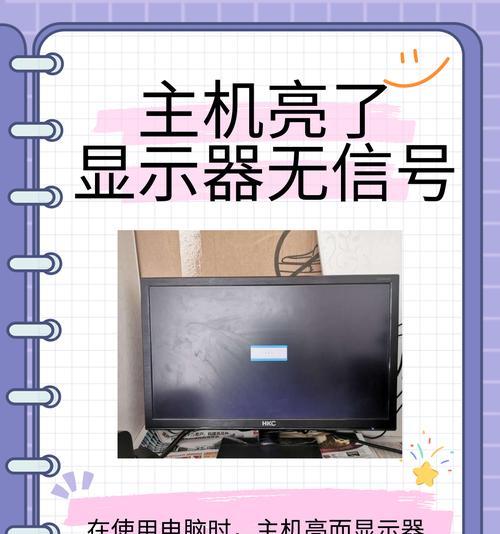
二、检查电脑音频驱动程序
音频驱动程序是电脑声音播放的重要组成部分。如果驱动程序出现问题,可能会导致声音播放异常。以下步骤可以帮助您检查并更新音频驱动程序:
1.打开设备管理器:按下Win+X,然后选择“设备管理器”。
2.查找音频设备:在设备管理器中找到“声音、视频和游戏控制器”,展开查看是否有任何标志为黄色感叹号的设备。
3.更新驱动程序:对于出现黄色感叹号的音频设备,您可以选择右键点击更新驱动程序或在设备制造商的官方网站下载最新驱动程序进行安装。
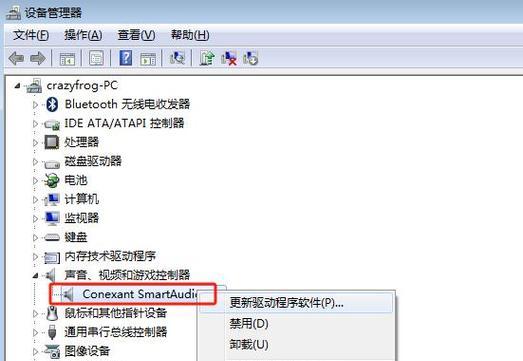
三、系统设置问题
电脑操作系统中的声音设置也可能会影响声音播放。以下是需要检查的几个方面:
1.音量调节:确保电脑的主音量和应用音量都调至适当的水平。
2.声音增强选项:在扬声器或耳机的属性设置中,检查是否有开启“声音增强”等选项,这些可能会改变声音的原貌。
3.扬声器配置:在控制面板的“声音”设置中,查看扬声器配置是否正确,如果有多个输出设备,选择正确的输出设备。
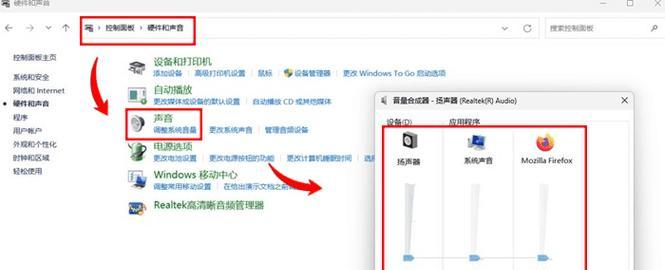
四、软件冲突问题
有时候,安装的某些软件可能会与系统默认的音频设置发生冲突,从而导致播放声音异常。您可以尝试以下步骤来解决:
1.结束音频相关进程:在任务管理器中查看是否有音频相关的进程正在运行,如音频增强软件,尝试结束这些进程。
2.禁用软件音频效果:一些软件提供了音频效果,比如均衡器等。请尝试禁用这些效果,查看问题是否依旧存在。
3.卸载冲突软件:如果怀疑是特定软件引起的问题,可以尝试暂时卸载该软件,然后重启电脑检查声音是否恢复正常。
五、系统文件损坏
系统文件损坏或缺失也可能导致声音播放异常。您可以尝试以下方法来修复系统文件:
1.运行系统文件检查器:打开命令提示符(管理员),输入`sfc/scannow`,按回车键启动系统文件检查器扫描和修复。
2.使用DISM工具:如果系统文件检查器无法解决问题,可以使用DISM工具,输入`DISM/Online/Cleanup-Image/RestoreHealth`命令进行修复。
六、硬件故障
如果以上步骤都无法解决问题,那么可能是电脑的音频硬件部分出现了故障。这包括声卡、主板上的音频芯片等。此时,您可能需要寻求专业的技术支持或更换相应的硬件部件。
电脑播放声音异常的原因多种多样,从简单的连接问题到复杂的硬件故障都有可能。在遇到此类问题时,您可以按照本文所介绍的步骤逐步排查并解决问题。重要的是要保持耐心,逐一测试直到找到问题所在。在维护电脑硬件和软件的时候,请确保所有的操作都在您的知识范围内进行,避免造成进一步的损害。如果自行处理后问题仍未解决,建议联系专业技术人员进行检查和维修。











